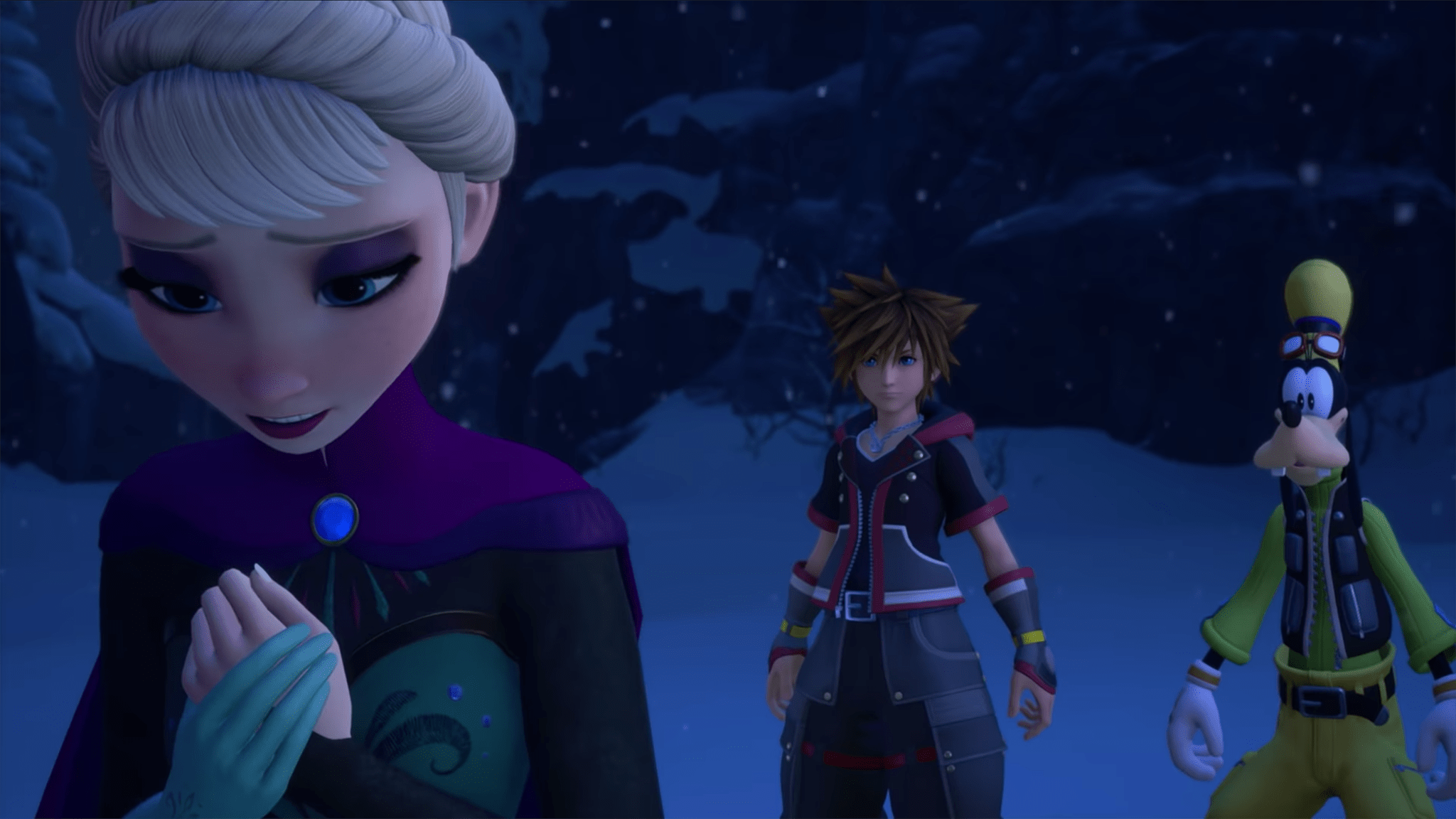Однією з чудових переваг Android перед іншими мобільними операційними системами є менший контроль над програмами, які можна завантажувати та пропонувати в Play Store. Хоча Google вручну схвалює та публікує програми у своєму магазині, додатки Android не підпадають під такий же рівень контролю та обмежень, як їхні колеги для iOS. Іноді це може призвести до того, що небезпечні програми будуть допущені до магазину, але найчастіше це означає, що деяким додаткам призначено залишатися лише для Android через рекомендації Apple щодо певних типів програм. Один із жанрів програм, яких ви ніколи не побачите на iOS: емулятори. Якщо ви не знайомі, емулятор дозволяє одному апаратному чи програмному забезпеченню вести себе як зовсім інша система. Хоча існують різноманітні емулятори для запуску старих комп’ютерних програм або операційних систем, емулятори дійсно зросли до популярності в ігровій спільноті. Емулятори консолі дозволяють завантажувати та грати в цифрові відеоігри, скидаючи програмне забезпечення з картриджа на комп’ютер або телефон Android.

Існують десятки емуляторів, доступних для завантаження або покупки в Play Store, для таких систем, як NES і SNES, Game Boy Advance та багато іншого. Одним з найкращих емуляторів, доступних на платформі, є Exophase DraStic, емулятор Nintendo DS, доступний для завантаження за круті $4,99. За ці 5 доларів ви отримаєте доступ до одного з найбільш повнофункціональних емуляторів на ринку. П’ять доларів – це недешево в порівнянні з більшістю безкоштовних програм із підтримкою реклами, тому давайте детальніше подивимося, що ви отримуєте за свої гроші та наскільки добре DraStic працює на Android.

Налаштування DraStic Up
DraStic — один з моїх улюблених емуляторів, доступних у Play Store. Він має чистий, гарний інтерфейс та безліч налаштувань, щоб налаштувати спосіб гри. Я граю на Galaxy S7 edge, поруч із контролером Bluetooth, який дозволить мені уникнути використання елементів керування на екрані, хоча ми трохи поговоримо про них пізніше для людей, які не мають доступу до контролер для свого пристрою. Однак спочатку давайте розглянемо деякі візуальні параметри, які ви можете змінити, щоб ваша система виглядала та відчувала себе чудово під час гри.
Почнемо з налаштувань відео. Ви захочете налаштувати їх, враховуючи, наскільки потужним є ваш телефон або планшет, але якщо у вас останній флагманський пристрій, ви, ймовірно, можете збільшити деякі базові налаштування без ризику погіршення продуктивності. Як і в більшості програм, якщо ви не знаєте, що робить щось, краще залишити це в спокої. Якщо ви щось змінюєте, і ваш пристрій або сама програма починає виходити з ладу, краще залишити пристрій.
Деякі емулятори мають безліч користувальницьких опцій, таких як буферизоване рендеринг і конкретні обмеження частоти кадрів, але DraStic насправді підтримує свої налаштування відео досить чистими, простими і зрозумілими. Єдине, що я рекомендую змінити тут, це швидкість перемотування вперед і ваш користувацький фільтр. Для швидкості перемотування вперед я рекомендую залишити це значення на 200 відсотків або подвоїти стандартну швидкість гри DS. Чому я рекомендую тримати це на рівні 200 відсотків? Гра зі швидкістю понад 200 відсотків, як правило, стає некерованою та важкою для гри. Швидка перемотка вперед вимкнена в грі за замовчуванням, і ви вмикаєте та вимикаєте її за потреби. Це дійсно корисно для повільних роликів або швидкого проходження ігор, у які ви вже грали. Що стосується налаштувань фільтра, я рекомендую спочатку спробувати використовувати налаштування за замовчуванням, лінійне. Це працювало найкраще для мене і допомогло іграм зберегти піксельний вигляд DS з низькою роздільною здатністю, але все ще відображався на екрані 1440p.
Занурюючись у загальні налаштування, ви можете змінити макет екрана за замовчуванням для емулятора. Якщо вам не подобається одна з їхніх пропозицій, не перенапружуйтеся: кожну можна налаштувати як для кожної гри, так і для глобальних налаштувань, коли ви фактично граєте в гру. Детальніше про це трохи. Загальні налаштування також містять опції для відображення налаштувань FPS (корисно для деяких, але не для більшості людей), встановлення емулятора на альбомний або портретний режим (я настійно рекомендую ландшафтний режим), можливість автоматичного збереження стану гри та можливість вимкнення задньої панелі. кнопку під час гри. Повернувшись на головний екран налаштувань, ви також знайдете можливість завантажити збережені гри на Google Диск, якщо щось трапиться з вашим пристроєм. Це те, чого я не бачив у жодному іншому емуляторі, і це фантастична функція. Ви також помітите, що на екрані запуску, як тільки ви відкриєте програму, DraStic підтримує кількох користувачів, тому, якщо ви граєте на планшеті, кожен користувач може знайти своє власне місце для налаштувань.

Екранні елементи керування
Більшість користувачів, ймовірно, будуть грати з екранними елементами керування, і наскільки добре ці функції дійсно залежать від вашого вибору гри. Для тестування я використовую копію Pokemon HeartGold, яку я скинув зі свого особистого картриджа (див. мою примітку про питання законності внизу цієї статті), і оскільки ця гра не вимагає особливого використання сенсорного екрана DS, з віртуальними елементами керування дуже легко грати. Однак у деякі ігри через їх стиль гри буде важко або неможливо грати. The World Ends With You — одна з найкращих RPG, коли-небудь створених Square Enix, але оскільки для бою в грі потрібно одночасно використовувати як фізичні елементи керування, так і елементи керування на сенсорному екрані, ви не збираєтеся грати в неї на емуляторі (на щастя). , версія, створена для смартфонів і планшетів, доступна для покупки в магазині Play – її варто придбати). У меншій мірі те саме стосується ігор Zelda, доступних на DS. Як Phantom Hourglass, так і Spirit Tracks вимагають керування Link за допомогою стилуса, і якщо ваш пристрій не підтримує керування стилусом (наприклад, серія Note від Samsung), ви, ймовірно, не захочете цим займатися.
Але для чогось на кшталт Pokemon, де нижній екран здебільшого використовується як дисплей для вашого меню та ваших бойових команд, емуляція та елементи керування на екрані працюють чудово. Ними легко керувати, а ввімкнення тактильного зворотного зв’язку в налаштуваннях робить кнопки більш реальними, ніж вони є. Непрозорість за замовчуванням встановлено на 45 відсотків, але це також можна змінити в налаштуваннях, якщо ви виявите, що вони занадто помітні або недостатньо помітні. Загалом, віртуальні кнопки працюють досить добре для більшості користувачів, і ви також можете налаштувати їх, хоча ми трохи розглянемо це.

Фізичний контроль
Наскільки гарними можуть бути віртуальні кнопки, ніщо не може краще відчути тактильні кнопки під час гри. Якщо ви випадково є власником Bluetooth-геймпада Android, вам буде приємно знати, що він майже напевно працює з DraStic без будь-якої конфігурації з вашого боку.
Якщо у вас виникли проблеми, ви можете перевірити відображення керування в розділі «Зовнішній геймпад» у налаштуваннях. Натискання та утримування кожної кнопки покаже вам, до чого пристосована кожна кнопка; на жаль, більшість геймпадів використовують макет Xbox, який змінює місця B і A і X та Y. Це може бути дещо заплутаним, якщо ви граєте в гру, в якій вам говорять натиснути X, щоб відкрити меню, оскільки відповідна кнопка на вашому геймпаді, швидше за все, Y. Незважаючи на цю незначну проблему з керуванням, я не було жодних серйозних проблем із використанням мого геймпада під час гри в Pokemon, щоб перевірити DraStic. Ви також можете налаштувати карти керування, якщо хочете, щоб відповідні кнопки збігалися, а це означає, що більшість користувачів повинні знайти зручний спосіб використовувати свій геймпад разом із DraStic. Якщо ви вирішили використовувати геймпад і хочете вимкнути віртуальні елементи керування, ви можете зробити це дуже легко через ігрове меню.
Грати в ігри
Звичайно, все це спірне, якщо емулятор не вміє грати в ігри. На щастя, DraStic не просто хороший — це один із найстабільніших, добре підтримуваних емуляторів на ринку. Під час гри в початковій частині Pokemon HeartGold я практично не зіткнувся з уповільненням, і я виявив, що і екранні елементи керування, і мій фізичний контролер працюють добре, хоча не дивно, що я віддав перевагу останньому. Коли ви вперше відкриєте програму та виберете «завантажити ігри», програма сканує сховище вашого пристрою, щоб знайти підтримувані файли гри. Повторно відкрити недавню гру так само просто, як натиснути «Продовжити» в головному меню емулятора, і, як правило, гра почнеться саме там, де ви її раніше залишили. Ви також можете створити ярлик на головному екрані для безпосереднього завантаження в будь-яку гру на ваш вибір.

Система ігрового меню легко доступна за допомогою невеликої кнопки меню в нижній частині дисплея DraStic, і вона відкриває круглу функцію дисплея, до якої ви повинні мати доступ під час гри. У прямому центрі меню знаходиться опція швидкого перемотування вперед; пам’ятайте, ви можете встановити власну швидкість у налаштуваннях. У зовнішньому колі ви знайдете більшість своїх елементів керування. Ми будемо обертатися навколо цього, як годинник, коли я описую ці налаштування. У полуденній позиції у вас є можливість закрити свій «DS». Вірте чи ні, але була пара ігор (хм, Zelda), які вимагали від вас закрити DS, щоб виконати в грі завдання, як-от головоломку. Якщо вам потрібна ця опція, вона для вас. Праворуч у нас є можливість вимкнути керування стилусом на нижньому дисплеї. Це особливо корисно, якщо ви намагаєтеся використовувати віртуальні кнопки і вам не потрібен сенсорний екран.
Далі з’являється параметр стану збереження, за яким слід ярлик для перемикання верхнього та нижнього екранів — корисно, якщо ви граєте в режимі, де один екран постійно більший за інший, а не в режимі 1:1. У положенні «шість годин» є можливість перейти далі в налаштування меню; ми повернемося до цього за мить. Є можливість зробити верхній дисплей єдиним дисплеєм, тому, якщо вам не потрібен сенсорний екран у певний момент, ви можете вимкнути його, щоб відображати дуже великий екран. Далі ви знайдете можливість завантажувати стани збереження і, нарешті, перемикач увімкнення та вимкнення віртуальних кнопок. Це набагато кращий варіант, ніж просто зменшити непрозорість у налаштуваннях до нуля, оскільки це дозволяє вам утримувати клавішу меню, щоб відкривати ці перемикачі — і це швидше.
Нарешті, по колу ви знайдете чотири додаткові перемикачі швидкого налаштування. Починаючи зверху ліворуч і працюючи за годинниковою стрілкою, ви знайдете опцію вимкнення звуку, можливість активації та використання мікрофона (добре для таких ігор, як Phantom Hourglass і Nintendogs, де використання мікрофона є важливим у грі), а також віртуальні ярлики для виберіть і запустіть. Кожна з цих чотирьох кнопок також зіставлена з фізичними елементами керування на контролері.

Нарешті, якщо ви зануритеся глибше в налаштування, ви знайдете можливість налаштувати екран і елементи керування віртуальним геймпадом. Кожне з п’яти налаштувань можна налаштувати та керувати на свій смак. На головному екрані ви можете змінювати розміри дисплеїв за вашим бажанням. Якщо вам потрібно змінити макет контролера, ви знайдете опцію в меню. Як я згадував раніше, кожне з цих налаштувань можна змінити глобально (для кожної гри) або для певних ігор. Ви навіть можете змінити фонове зображення за зображеннями гри, хоча я залишив своє сірим за замовчуванням. Також зауважте: ці три верхні кнопки можна встановити на будь-яку дію на ваш вибір, хоча за замовчуванням вони вимкнені.
Усе це — довга преамбула до можливості налаштувати свої емульовані ігри та відтворити їх так, як ви хочете. Можливість змінювати всі ці налаштування є однією з найкращих частин гри на емульованих системах, і після того, як усе це налаштування буде завершено, ви зможете відпочити та насолоджуватися своїми іграми з додатковими портативними та налаштованими функціями. за допомогою програми, як-от DraStic.

Висновок
Емуляція ніколи не замінить відчуття тримати в руках геймпад або портативну консоль, але якщо ви хочете носити з собою старі ігри в кишені, щоб мати можливість грати в них будь-коли, це чудовий спосіб наслідувати досвід. Хоча в Play Store є безкоштовні альтернативи емуляторам DS, жоден з них не має підтримки та стабільності, які DraStic пропонує користувачам. Якщо ви шукаєте спосіб грати у всі свої старі ігри DS під час поїздки на роботу або в далеку поїздку, цей емулятор цілком вартий вартості вступу. DraStic — це не просто найкращий емулятор Nintendo DS, доступний для Android. Це один з найкращих емуляторів взагалі.
Примітка про законність
Хоча емуляція є цілком законною в Сполучених Штатах, не думайте, що будь-яка емуляція не викликає суперечок. Емуляція була предметом кількох судових процесів у Північній Америці, включаючи судові процеси за участю Sega, Sony та Nintendo. Відповідно до всіх правових прецедентів, наслідування є законним; завантажувати незаконно розповсюджені дампи захищених авторським правом ігор в Інтернеті не можна, оскільки останнє підпадає під дію законів про піратство та авторське право як на місцевому, так і на міжнародному рівні. Відповідно до законів про добросовісне використання в Сполучених Штатах дозволено використання копій оригінального BIOS комп’ютера та ПЗУ з ігор, які ви придбали законним шляхом. Для цієї статті я використав ПЗУ, які я скидав із картриджів, придбаних у моєму місцевому магазині ігор; Ви можете знайти, як це зробити в Інтернеті, але я не буду посилатися на ці посібники тут.